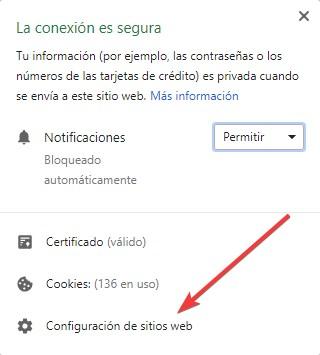Cómo configurar los permisos individuales de una página web en Google Chrome
Hoy en día una página web hace mucho más que mostrarnos información, ya que a menudo también recopilan datos de los usuarios, ejecutan scripts y otro código en el sistema y también son capaces de acceder a distintos recursos del ordenador, como a la localización, la cámara, el micrófono y mucho más, siendo esto bastante peligroso para nuestra privacidad y nuestra seguridad. Por suerte, los navegadores modernos, como Google Chrome, nos permiten tener el control sobre este contenido, y a continuación os vamos a explicar cómo.
Ninguna web va a poder acceder a nuestros recursos y a nuestros datos sin tener permiso para ello. El problema es que la mayoría de los navegadores vienen configurados para que, por defecto, se pregunte por el acceso a los datos menos críticos de los usuarios, como, por ejemplo, al intentar acceder a algunos elementos, como el micrófono y la cámara, aunque para otro tipo de contenido se necesitará aprobación previa por parte del usuario para poder ejecutarse.
En las últimas versiones de Google Chrome podemos encontrar una página dedicada a poder controlar los permisos individualmente de las webs que visitamos. A continuación, os vamos a explicar cómo podemos utilizar esta página.
Cómo controlar los permisos de cada web desde Google Chrome
Cuando una web intente acceder a un recurso concreto nos mostrará una pequeña notificación desde la que vamos a poder elegir si queremos permitir, o no, que la web muestre cierto contenido o haga uso de determinados recursos mientras navegamos por ella. Seguramente hayamos visto ya este tipo de ventana cuando una página nos pide permiso para mostrar notificaciones.
Desde este mensaje podemos elegir si queremos permitir o rechazar estas notificaciones. Además de estas pequeñas ventanas que nos aparecen junto a la barra de direcciones del navegador, también es posible controlar todos estos permisos desde el apartado de configuración de sitios web. Para entrar a él pulsaremos sobre el candado de “Es seguro” que nos aparece a la izquierda de la URL y pulsaremos sobre “Configuración de sitios web” para poder entrar a este apartado de permisos.
Al pulsar sobre este apartado nos aparecerá una página en el navegador como la siguiente, desde la cual vamos a poder configurar todos los permisos del navegador.
Como podemos ver aquí vamos a poder encontrar todo a lo que puede, o no puede, acceder una página web, como nuestra ubicación, la cámara, el micrófono y, además, los permisos para ejecutar cierto tipo de contenido, como Javascript o Flash. El navegador viene configurado con un valor por defecto (generalmente preguntar o bloquear) según el tipo de contenido que sea.
Desde aquí vamos a poder cambiar sin problemas el comportamiento de cada uno de estos elementos de manera que, cuando volvamos a cargar la página y se intente cargar este contenido o acceder a algún recurso concreto se aplique en nuevo permiso.
¿Sueles controlar los permisos de las páginas web?
Via: www.redeszone.net
 Reviewed by Anónimo
on
10:07
Rating:
Reviewed by Anónimo
on
10:07
Rating: